文章目录
- 一、什么是JavaEE?
- 二、常用的开发语言
- 三、Java开发环境搭建
- 1.什么是JDK和JRE
- 2.安装JDK
- 3.安装JRE
- 4.配置环境变量
- 5.测试JDK环境配置是否成功
- 编写第一个Java程序
一、什么是JavaEE?
接收到前端的请求,并通过响应返回给前端的技术
二、常用的开发语言
C/C++:嵌入式
HTML、CSS、JavaScript、JQuery、VUE、BootStrap:网页
Java:移动端、服务器、数据库
Python:数据分析
三、Java开发环境搭建
1.什么是JDK和JRE
JDK:Java开发工具包
JRE:Java运行环境
2.安装JDK
(1) 选择对应的JDK安装文件;
(2)允许程序对计算机进行修改;

(3)直接下一步;

(4)选择安装路径,然后进行下一步;(注意:建议使用默认路径,如果不使用,也请使用全英文路径)

(5)等待安装。
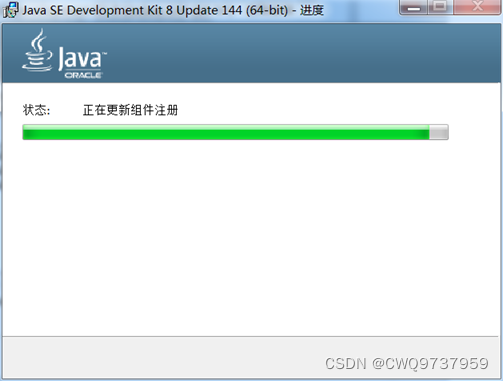
3.安装JRE
(1)直接进行下一步;(注意:建议使用默认路径,如果不使用,也请使用全英文路径)
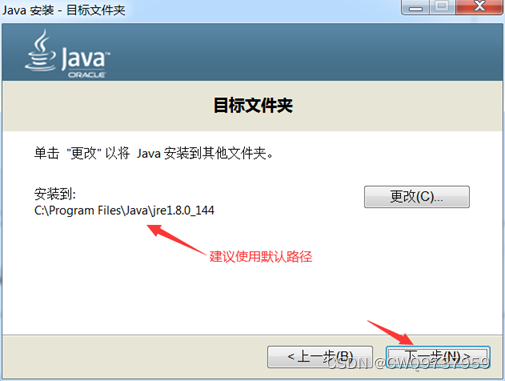
(2)等待安装完毕。
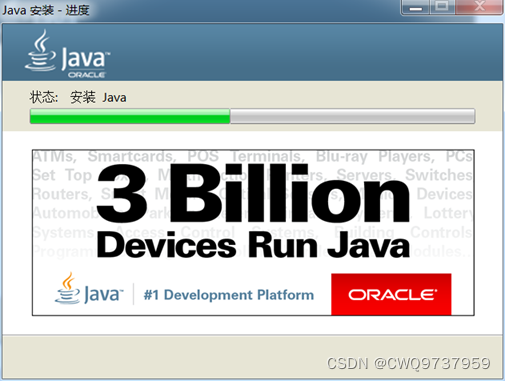

注意:如果安装失败,请到控制面板里的”程序和控制”功能卸载,重新上述操作即可
4.配置环境变量
(1)右击我的电脑选择属性 -> 高级系统设置

(2)选择高级 - > 环境变量配置

(3)添加JAVA_HOME变量(在系统变量下新建变量JAVA_HOME 变量值指向JDK安装的文件夹)(注意:JAVA_HOME 大小写和下划线)
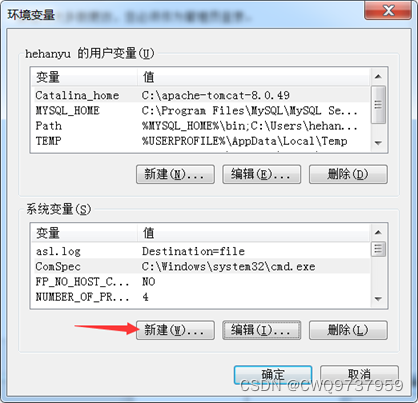

(4)选中Path编辑(注意:一般都有Path变量,千万不要把原有内容给删了)

(5)编辑Path变量 (注意:Win10系统建议把%JAVA_HOME%\bin上移置顶)
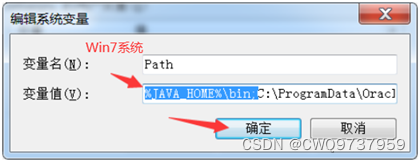

(6)最后确定即可退出。
5.测试JDK环境配置是否成功
(1)Win键+R键打开运行,输入cmd,点击确认

(2)输入 java –version (java后空一格) 回车 。如果出现JDK版本信息,即JDK环境配置成 功,出现java不是内部命令为配置失败
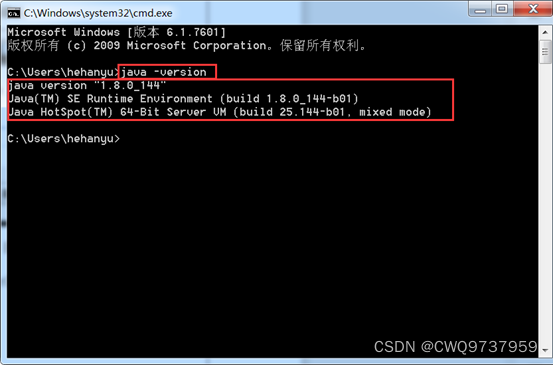
配置失败原因:
- JAVA_HOME的变量值错误;
- 编辑Path时,新建变量输入的值不对;
- 配置完成后,未点击确认按钮,而是直接关闭。
注意:修改好了,重新启动cmd窗口才有效
四、编写第一个Java程序
1.常用的cmd命令
| cd/ | 退回根目录 |
| d: | 跳转到指定盘符 |
| cd 文件夹名 | 进入到指定文件夹 |
| cls | 清空cmd命令 |
| dir | 遍历该文件夹下所有的文件 |
2.在记事本编写Java源程序( java源文件的扩展名是Hello.java)
public class Hello{
public static void main(String[] args){
System.out.println("HelloWorld...1");
System.out.println("HelloWorld...2");
System.out.println("HelloWorld...3");
}
}
3.在cmd命令窗口编译、执行(先编译再执行)
javac Hello.java -- 编译:将.java文件编译成.class文件
java Hello -- 运行:运行.class文件
以上内容仅供参考!!!





















 376
376











 被折叠的 条评论
为什么被折叠?
被折叠的 条评论
为什么被折叠?








